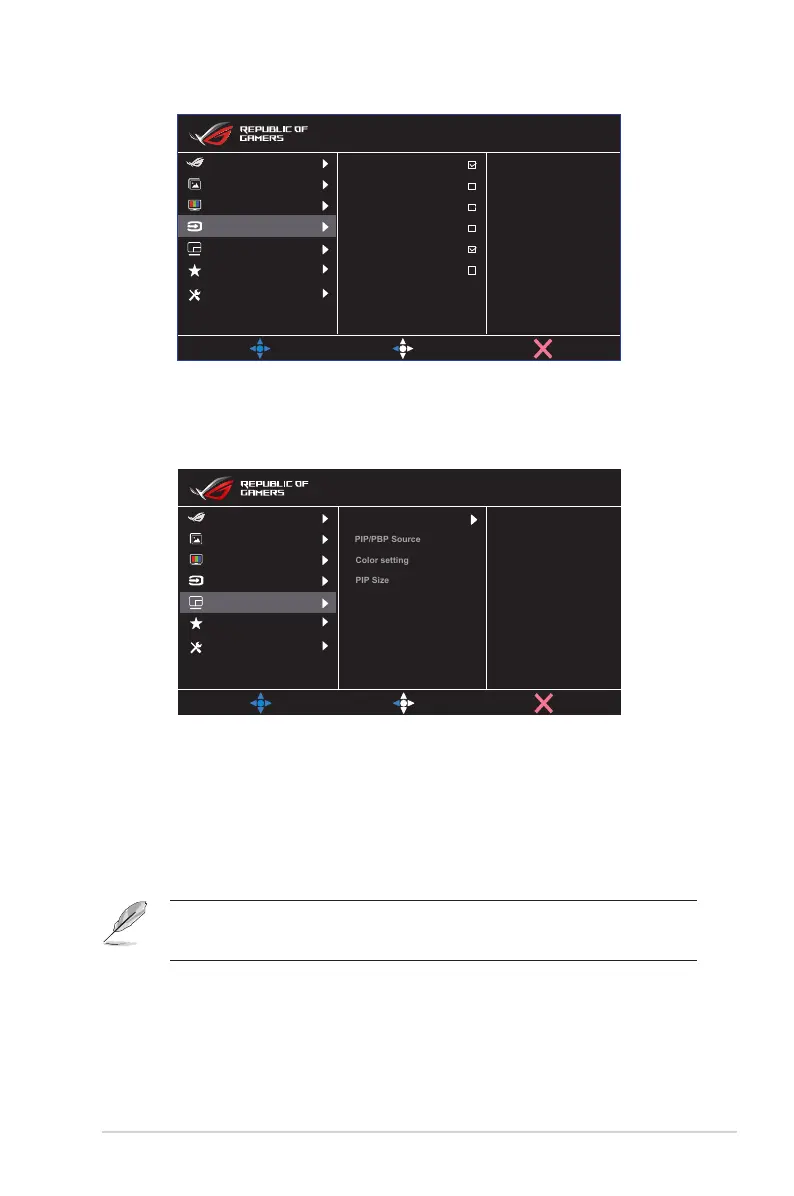3-5
ASUS LCD Monitor PG Series
HDMI-1(v 2.1)
HDMI-2(v 2.1)
HDMI-3(v 2.0)
HDMI-4(v 2.0)
Auto input Detection
DisplayPort
MOVE/ENTER
BACK
EXIT
Image
Input Select
System Setup
MyFavorite
Color
Gaming
PIP/PBP Setup
Racing Mode
ROG Swift PG42UQ HDR OFF
DisplayPort 3840x2160 120Hz
5.
PIP/PBP Setup
The PIP/PBP Setting allows you to open up sub-window(s) connected
from any video source.
MOVE/ENTER BACK
PIP/PBP Mode
EXIT
Image
Input Select
System Setup
MyFavorite
Color
Gaming
PIP/PBP Setup
Racing Mode
ROG Swift PG42UQ HDR OFF
DisplayPort 3840x2160 120Hz
• PIP/PBP Mode: Select PIP, PBP or turn it off.
• PIP/PBP Source: Selects the video input source among,
“DisplayPort, HDMI-1 (v 2.1), HDMI-2 (v 2.1), HDMI-3 (v 2.0),
HDMI-4 (v 2.0)”.
• Color setting: Set GameVisual mode for each PIP/PBP window.
• PIP Size: Adjust the PIP size to “Small”, “Middle”, or “Large”.
• Disable Adaptive-Sync/Variable Refresh Rate and HDR
function to enable PIP/PBP function.
6. MyFavorite
Assign a function to the shortcut button, save the current system
congurations,orrestorethesystemconguration.
